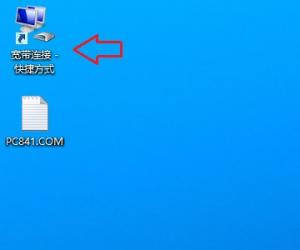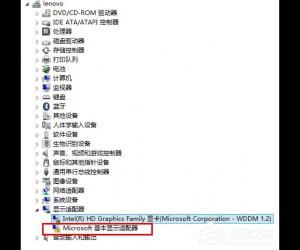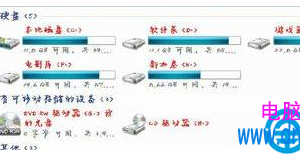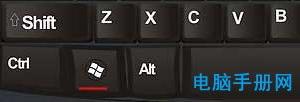win10电脑开始菜单打不开消息栏 Win10开始菜单消息栏无法打开解决方法
发布时间:2017-07-07 09:24:06作者:知识屋
win10电脑开始菜单打不开消息栏 Win10开始菜单消息栏无法打开解决方法。当我们在使用电脑的时候,总是会遇到很多的电脑难题。当我们在遇到了Win10电脑中的任务栏消息栏打不开的时候,我们应该怎么办呢?一起来看看吧。
解决办法如下:
一、系统还原后出现问题的解决方法
1、按下Win+R键打开“运行”程序,键入gpedit.msc 回车以打开本地组策略编辑器;
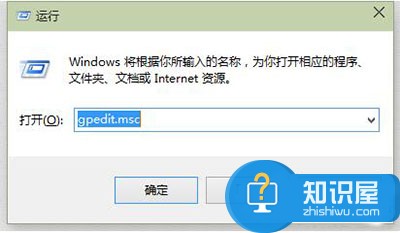
2、调到图示位置将“用户账户控制:以管理员批准模式运行所有管理员”项改为已启用;
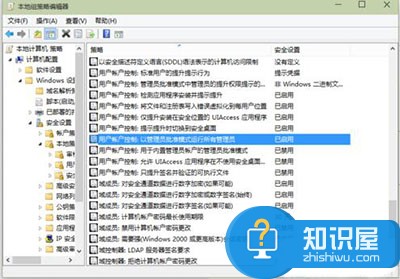
3、重启系统,完成。
二、账户权限被修改的解决方法
1、使用开始菜单和消息栏等功能需要一定的账户权限,用户账户权限被修改有三种情况,一种是病毒篡改,一种是系统文件损坏或遇到bug从而产生故障,一种是用户不小心改了某个项目导致权限缩小。
(一)病毒篡改
别的不说,先杀毒。建议在安全模式下进行杀毒操作。有些杀毒软件会在杀毒完成后自动修复被篡改文件,这时可尝试重启查看问题解决情况,若还是不行请看下面。
(二)不小心改了某个项目导致权限缩小
如果实在想不起来动了什么地方,请先按照以下步骤图示中的默认配置一步步确认修改账户权限配置到自己计算机中。
首先,按图示确认修改本地组策略编辑器(在上面介绍了打开方法)的所有“用户账户控制”“域成员”和“账户”开头的选项
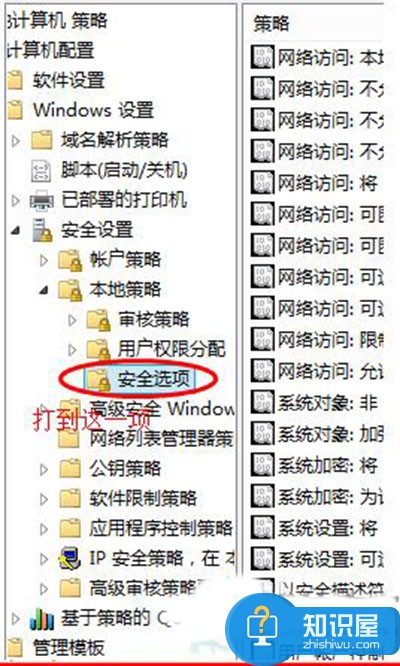
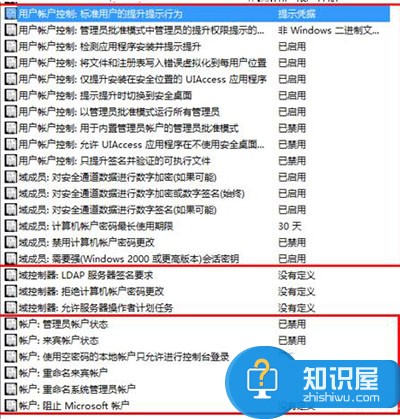
其次,右击这台电脑,选择管理,按图示进行确认修改

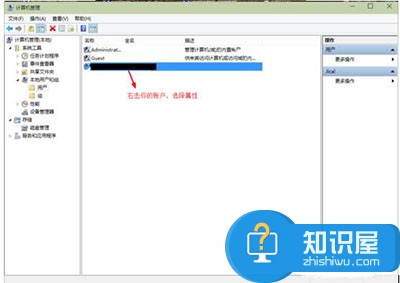
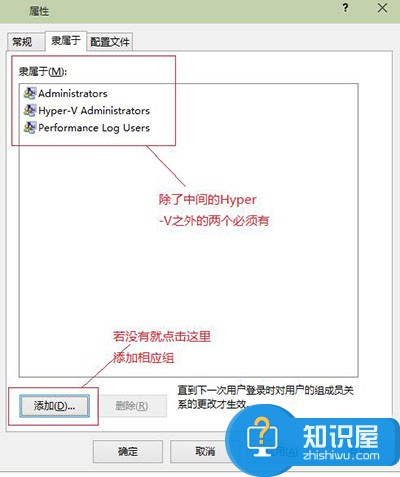
最后,重启。此时如果问题仍然存在,请看下面。
(三)系统文件损坏或遇到bug
1、按第(二)节进行操作,若问题解决就无须再看此节。
2、如果你还有Win10 Pro 9926的iso文件,就在Win环境下断网进行安装,它会给你一个保留设置、个人文件和应用的选项,减少重装后再次修改设置和重装软件的麻烦。
3、上述两步后,一般此类问题都能解决,如果,极端的想,还没有解决,如果是从刚开始完全重装就有这种问题,请考虑是不是系统安装文件的问题,可以检测下SHA-1 散列值与官方下载页面相同;如果是升级安装的,请在设置更新和恢复的恢复中选恢复电脑而不影响你的文件或完全重装一遍(两个选项都需要系统iso镜像文件),或回滚到前一系统版本。注意备份重要文件。
对于我们在遇到了需要解决这样的问题的时候,我们就可以利用到上面给你们介绍的解决方法进行处理,希望能对你们有所帮助。
知识阅读
软件推荐
更多 >-
1
 一寸照片的尺寸是多少像素?一寸照片规格排版教程
一寸照片的尺寸是多少像素?一寸照片规格排版教程2016-05-30
-
2
新浪秒拍视频怎么下载?秒拍视频下载的方法教程
-
3
监控怎么安装?网络监控摄像头安装图文教程
-
4
电脑待机时间怎么设置 电脑没多久就进入待机状态
-
5
农行网银K宝密码忘了怎么办?农行网银K宝密码忘了的解决方法
-
6
手机淘宝怎么修改评价 手机淘宝修改评价方法
-
7
支付宝钱包、微信和手机QQ红包怎么用?为手机充话费、淘宝购物、买电影票
-
8
不认识的字怎么查,教你怎样查不认识的字
-
9
如何用QQ音乐下载歌到内存卡里面
-
10
2015年度哪款浏览器好用? 2015年上半年浏览器评测排行榜!